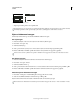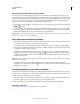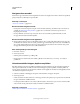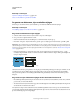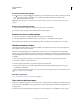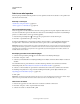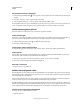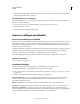Operation Manual
321
INDESIGN GEBRUIKEN
Tabellen
Laatst bijgewerkt 20/5/2011
Grootte van de hele tabel wijzigen
❖ Plaats met het gereedschap Tekst de muisaanwijzer op de hoek rechtsonder in de tabel (de aanwijzer wordt een
pijl ) en maak de tabel groter of kleiner door te slepen. Houd Shift ingedrukt om de hoogte/breedte-
verhoudingen van de tabel te behouden.
Opmerking: Als de tabel groter is dan één kader in een artikel, kunt u de grootte van de hele tabel niet met de muis
wijzigen.
Kolom en rijen evenredig verdelen
1 Selecteer de cellen in de kolommen of rijen die u even breed of hoog wilt maken.
2 Kies Tabel > Rijen evenredig verdelen of Kolommen evenredig verdelen.
Afstand voor of na een tabel wijzigen
1 Kies Tabel > Tabelopties > Tabelinstelling als de invoegpositie in de tabel staat.
2 Geef bij Tabelspatiëring verschillende waarden op voor Ruimte voor en Ruimte na en klik op OK.
Het veranderen van de afstand vóór een tabel heeft geen effect op de afstand van een tabelrij boven in een kader.
Tabellen verbreken in kaders
Stel met Opties bijeenhouden in hoeveel rijen er bij elkaar moeten blijven of waar een rij moet worden afgebroken,
bijvoorbeeld boven in een kolom of kader.
Wanneer u een tabel maakt die groter is dan het kader, loopt het kader over. Als u het kader aan een ander kader
koppelt, loopt de tabel in dat kader verder. Rijen worden in gekoppelde kaders als volledige rij verplaatst. U kunt een
rij niet gedeeltelijk in een ander kader laten doorlopen. Geef kop- of voettekstrijen op om gegevens in het nieuwe kader
te herhalen.
1 Plaats de invoegpositie in de gewenste rij of selecteer een cellenbereik in de rijen die u bijeen wilt houden.
2 Kies Tabel > Celopties > Rijen en kolommen.
3 Kies Bij volgende rij houden als u de geselecteerde rijen bijeen wilt houden.
4 Kies de gewenste optie (bijvoorbeeld In volgend kader) in het menu Begin rij en klik op OK als u de rij op een
bepaalde plaats wilt afbreken.
Als u één tabel maakt die beide pagina's van een spread omvat, is het verstandig een lege kolom in het midden van de
tabel in te voegen voor de inzetmarges.
Meer Help-onderwerpen
“Kop- en voetteksten toevoegen aan tabellen” op pagina 313
Tekst vóór een tabel toevoegen
Een tabel is verankerd aan de alinea voor en na de tabel. Als u aan het begin van een tekstkader een tabel invoegt, kunt
u niet meer boven de tabel klikken (invoegpositie plaatsen). De invoegpositie kunt u nu alleen met de pijltoetsen voor
de tabel plaatsen.
❖ Plaats de invoegpositie aan het begin van de alinea in de eerste cel, druk op de toets Pijl-links en begin te typen.